Windows 11: Kako koristiti i prilagoditi izbornik Brze postavke

Windows 11: Kako koristiti i prilagoditi izbornik Brze postavke, Windows 11 donosi neke sjajne nove značajke i izbornik Brze postavke nije iznimka. Evo ga
Dok koristite Windows 11 , postoje trenuci kada će korisnici morati ostaviti računalo na određeno vrijeme. A zaključavanje zaslona (lockscreen) odlična je značajka za sigurnost, kao i za izbjegavanje znatiželjnih pogleda ljudi oko vas. Članak u nastavku uputit će vas kako promijeniti vremensko ograničenje zaključavanja zaslona u sustavu Windows 11.

Upute za promjenu isteka vremena zaključavanja zaslona na Windows 11
Najprije idite na odjeljak Postavke u sustavu Windows 11 tako da desnom tipkom miša kliknete gumb Start -> odaberete Postavke ili pritisnete kombinaciju tipki Windows + I da ga brzo otvorite. Na zaslonu Postavke - Sustav kliknite na odjeljak Napajanje i baterija .
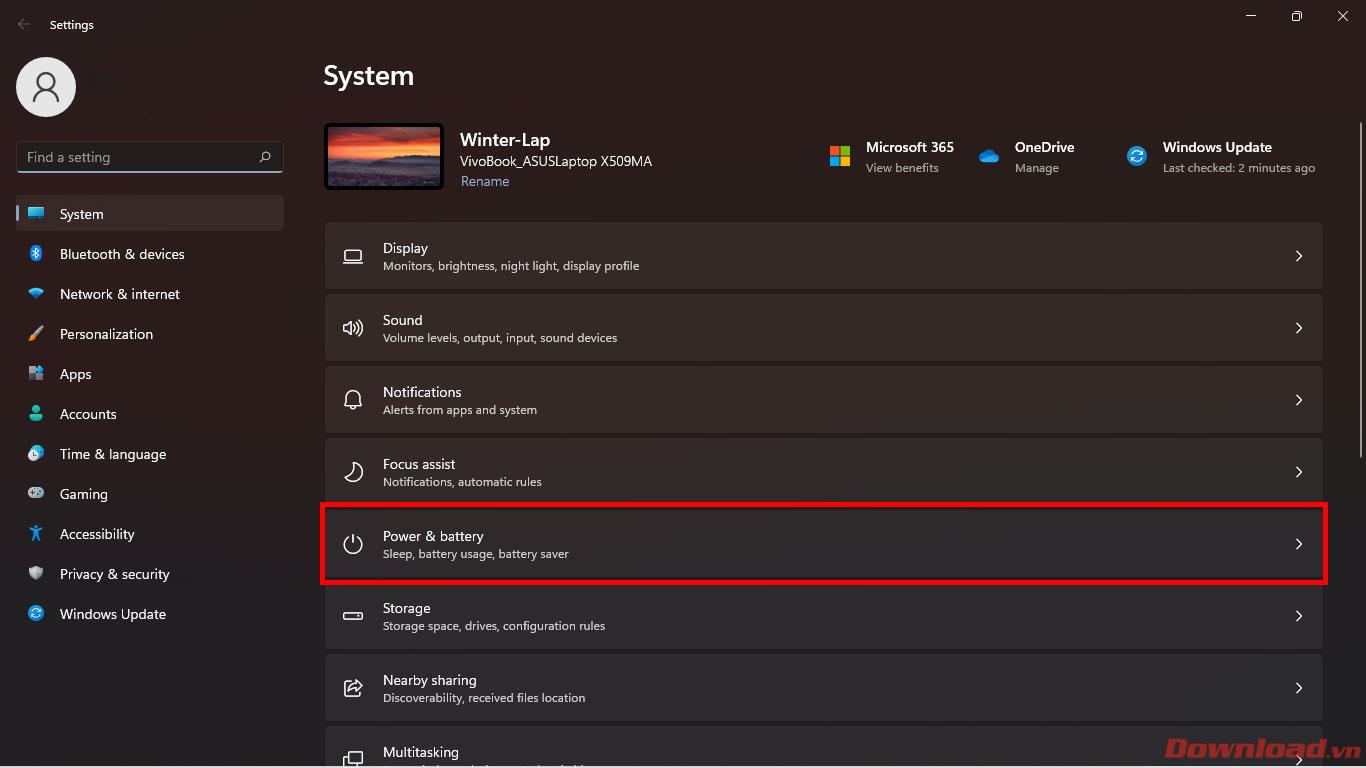
Na zaslonu Napajanje i baterija kliknite Zaslon i spavanje .
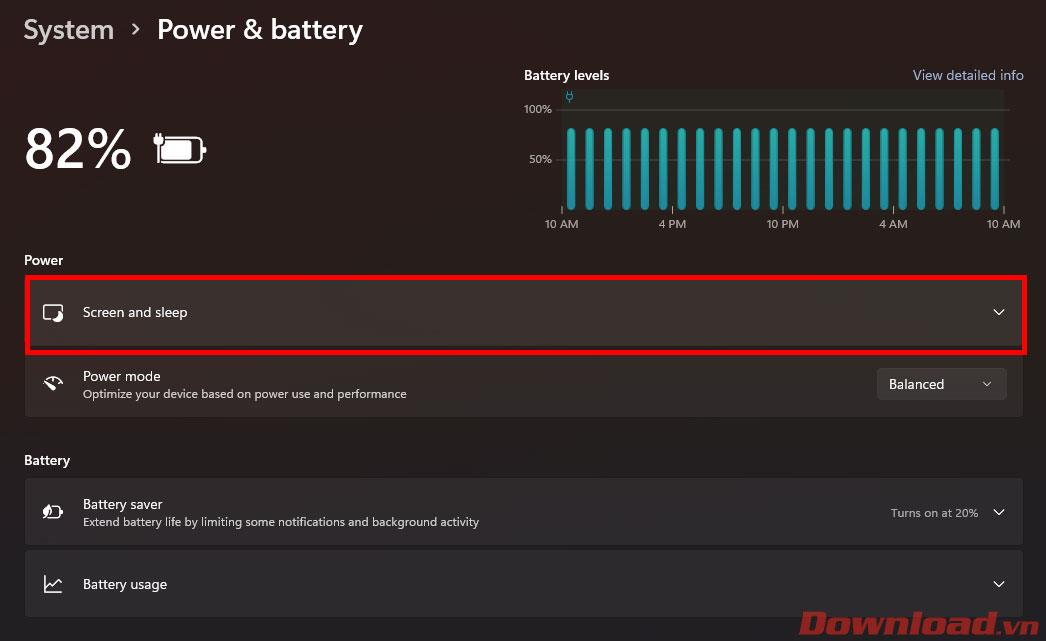
Na popisu koji se pojavi obratite pozornost na dva retka:
Imajte na umu da vrijeme automatskog isključivanja zaslona pri korištenju baterije treba postaviti na kraće tijekom punjenja jer će to uštedjeti trajanje baterije.
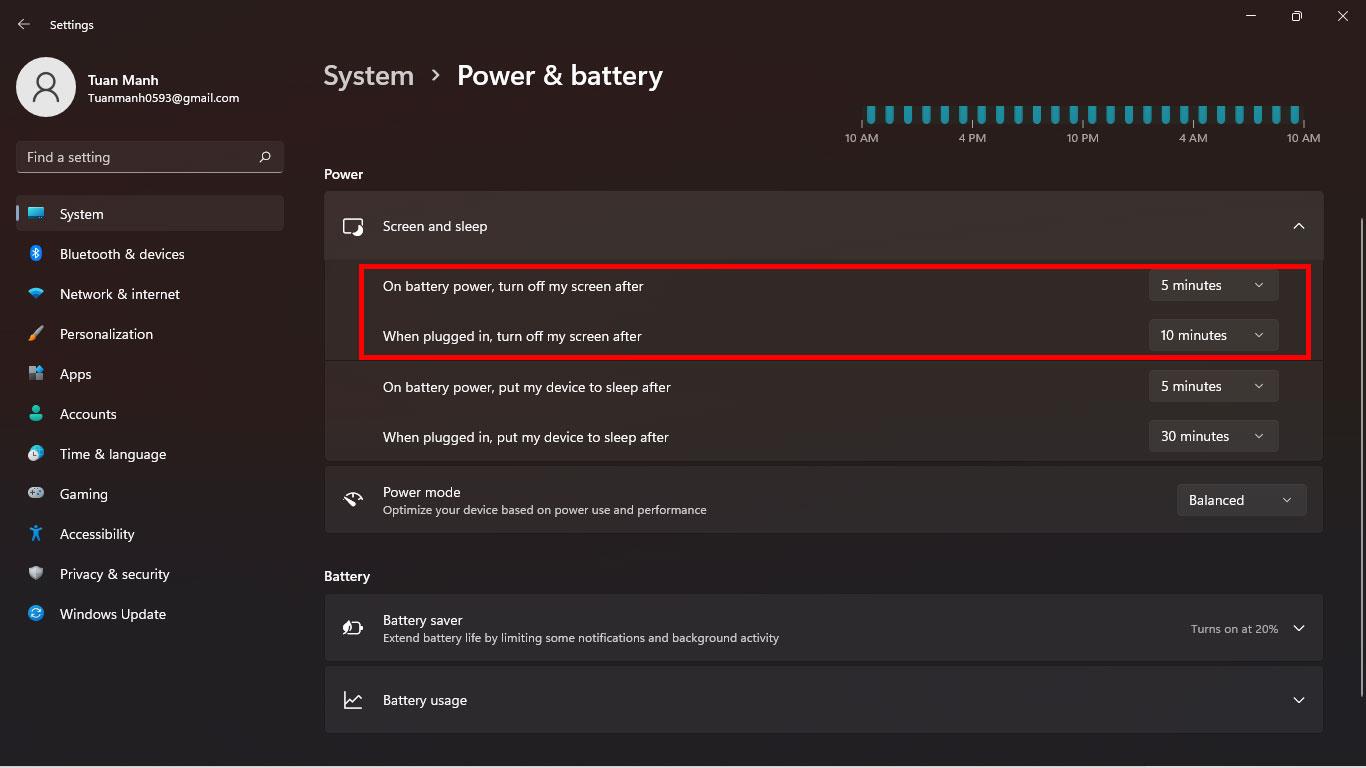
To je to, sada možete udobno ostaviti uređaj bez brige o tome da će zaslon biti predugo otvoren, trošiti bateriju ili otkrivati sigurnosne informacije.
Želimo vam uspjeh!
Windows 11: Kako koristiti i prilagoditi izbornik Brze postavke, Windows 11 donosi neke sjajne nove značajke i izbornik Brze postavke nije iznimka. Evo ga
Upute za promjenu zadanog preglednika u sustavu Windows 11. U sustavu Windows 11, zadani preglednik Edge prilično je dobro ocijenjen u pogledu performansi i brzine. Međutim, ako
Savjeti i prečaci za pretraživanje u sustavu Windows 10, prečaci za pretraživanje u sustavu Windows 10 pomoći će vam da brže radite i obavljate posao. Ispod su svi prečaci za pretraživanje
Kako koristiti Focus Assist na Windows 11, Windows 11 ima mnogo alata za povećanje radne učinkovitosti, a Focus Assist je jedan od njih. Evo kako koristiti Focus
Kako popraviti pogrešku 0xa00f4244 nocamerasareattached na Windows 10, 0xa00f4244 nocamerasareattached jedna je od najčešćih poruka o pogrešci na računalima. Hajdemo
Kako personalizirati programsku traku u sustavu Windows 11, Windows 11 vam daje mnoge nove mogućnosti prilagodbe, uključujući personalizaciju programske trake po vašoj želji. Pridružite se WebTech360
Korisne geste dodirne podloge u sustavu Windows 10, Izuzetno korisne geste dodirne podloge u sustavu Windows 10. Sažmimo s WebTech360 kako koristiti sve operacije
Značajke koje će Microsoft ukloniti iz Windowsa 11, Windows 11 se konačno pojavio s mnogo korisnih dodataka i također je uklonio neke značajke. Ovdje dolje
Kako koristiti Windows 11 Installation Assistant za instalaciju Windows 11, Windows 11 Installation Assistant je jedan od najboljih načina za nadogradnju vašeg računala na Windows 11.
Načini uključivanja načina rada za štednju baterije na prijenosnim računalima sa sustavom Windows 11. Većina prijenosnih računala sa sustavom Windows 11 imat će omogućenu funkciju štednje baterije kada je razina baterije niska.








